Cómo medir y calcular distancias recorridas en Google Maps entre dos puntos o ciudades
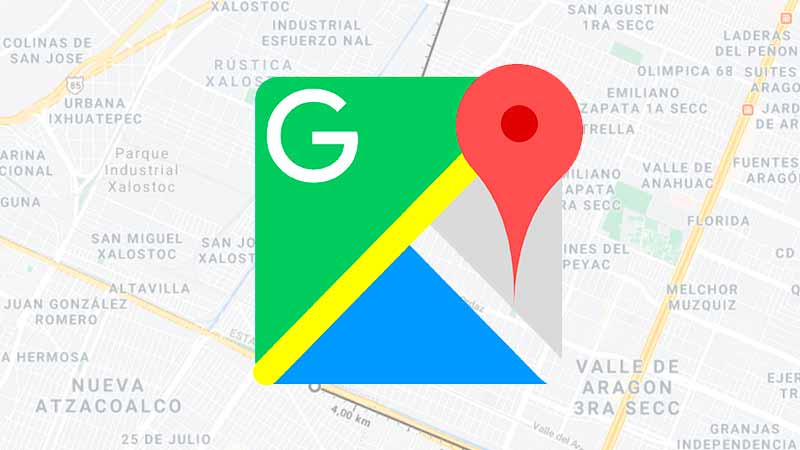
¿Quieres saber cuánto tiempo y distancia te toma llegar desde tu casa a un punto de encuentro? Aprender a medir y calcular distancias recorridas en Google Maps entre dos puntos o ciudades.
La aplicación de Google Maps nos permite ubicarnos geográficamente en cualquier punto del planeta y puede ser muy útil para planificar viajes de corta o grandes distancias. También la puedes utilizar solo para saber que tan lejos o cerca te encuentras de un local y medir cuanto tiempo te tomaría llegar hasta allá.
¿Cómo medir la distancia entre dos puntos o ciudades con Google Maps?
Medir la distancia en línea recta entre dos o más puntos desde el navegador
- Abre el navegador en la PC y realiza la búsqueda de “Google Maps”. Escoge la primera opción del resultado obtenido.
- Allí encontrarás el mapa estándar de Google Maps que puedes colocar modo satelital o modo mapa.
- Ubica el punto inicial donde quieres comenzar la medición.
- Haz clic derecho sobre ese punto y escoge la opción “Medir distancia”.
- Ahora ubica en el mapa el segundo punto para medir y haz clic derecho para seleccionar la opción Medir distancia. Verás que aparece una línea recta que demarca la distancia en kilómetros entre el punto a y el punto b.
Con la herramienta medición de distancia de Google Maps puedes medir más de un punto en la misma ruta. Solo es cuestión que repitas el procedimiento anterior.
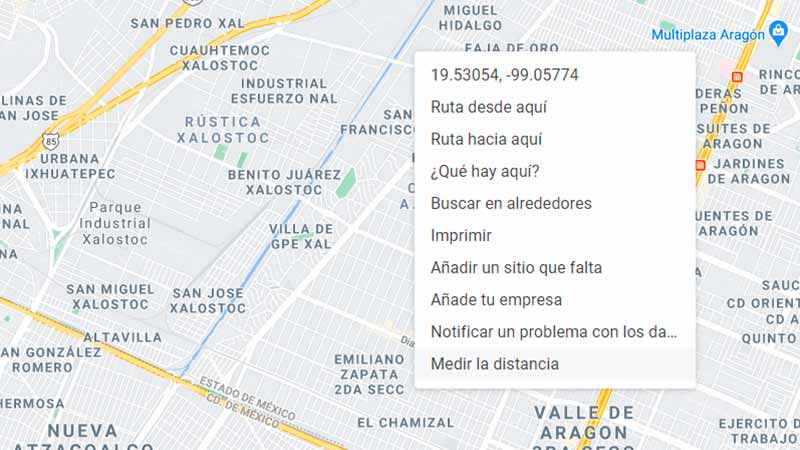
Observarás que a medida que vas colocando puntos hay un recuadro en la parte inferior de la pantalla que te indica la cantidad de kilómetros que hay sumando todos los puntos. La distancia la puedes acortar y modificar seleccionando cada punto en el mapa o la línea recta.
Medir la distancia entre dos puntos desde el teléfono móvil
- Abre la aplicación de Google Maps en tu teléfono. Suele venir instalada de forma predeterminada en el sistema, pero en caso de que no la tengas la puedes descargar e instalar desde la tienda.
- Busca en el mapa el punto de inicio donde quieres comenzar a medir.
- Mantén presionado el dedo en la pantalla justo en el punto hasta que aparezca un icono de color rojo junto con una pestaña de información.
- Despliega la pestaña y selecciona la opción Medir distancia.
- Ahora localiza en el mapa el segundo punto y cuando lo encuentres presiona el botón azul agregar. Marcará la distancia en metros y pasado los mil metros en kilómetros.
- Puede colocar tantos puntos quieras, pero le mostrará en pantalla la distancia acumulada entre todos los puntos.
Calcular la distancia de una ruta entre dos puntos en Google Maps
Ahora si lo que quieres es saber cuanto tiempo te va a tomar llegar desde un punto A hasta un punto B la mejor herramienta que puedes usar de Google Maps es Indicaciones. Te muestra a distancia en kilómetros y cuánto tiempo demorarás en recorrer dicha distancia.
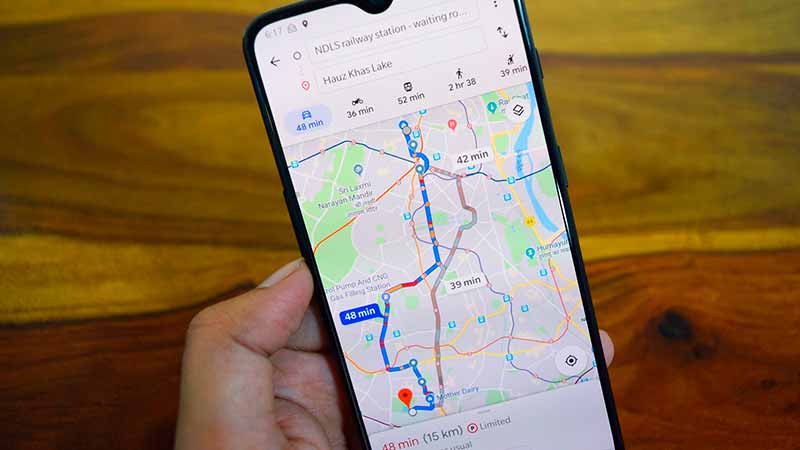
- Abre la aplicación de Google Maps en tu teléfono o en el navegador de tu PC
- Encuentre el punto A o punto de inicio y haga clic sobre él. Si se encuentra desde el teléfono presione por al menos un segundo para habilitar el punto.
- Ahora seleccione la opción Indicaciones
- Coloque la dirección del punto B. Si no la conocer escoja la opción Seleccionar en el mapa.
- Luego coloque el tipo de transporte que utilizará para llegar. Si será en un auto, transporte público o a pie.
Ahora en el mapa se muestra una línea azul que demarca la ruta recomendada para llegar del punto A al punto B. Además, muestra la distancia total de la ruta y el tiempo que le tomaría llegar teniendo en cuenta varios factores como el tráfico de la ciudad.
Desde ese punto puedes guardar la ruta para usarla después. Google Maps te indicará paso a paso como llegar.